Wie man von SharePoint zu Papermark wechselt
Der Wechsel von SharePoint zu Papermark kann Ihre Dokumentenfreigabe-Erfahrung erheblich verbessern und gleichzeitig professionelle Sicherheit gewährleisten. Dieser Leitfaden führt Sie durch den Prozess einer effizienten Inhaltsübertragung.
Was Sie über die Migration von SharePoint wissen müssen
- SharePoint hat spezifische Download-Einschränkungen und Anforderungen
- Verschiedene Browser unterstützen unterschiedliche Funktionen
- Datei- und Ordnergrößenbeschränkungen gelten für Downloads
- Die Migration kann bei Bedarf in Chargen erfolgen
- Papermark bietet moderne Alternativen zu SharePoint-Funktionen
Schritt 1: Exportieren Sie Ihre SharePoint-Inhalte
-
Für einzelne Dateien:
- Wählen Sie Dateien aus, indem Sie auf das Kreisförmige Kontrollkästchen neben jedem Element klicken
- Klicken Sie in der oberen Navigation auf "Herunterladen"
- Oder klicken Sie mit der rechten Maustaste und wählen Sie "Herunterladen"
-
Für mehrere Dateien:
- Wählen Sie mehrere Dateien mit den Kontrollkästchen aus
- Halten Sie Shift gedrückt, um einen Bereich von Dateien auszuwählen
- Verwenden Sie STRG + A, um alle Dateien in einem Ordner auszuwählen
- Klicken Sie auf "Herunterladen", um ein ZIP-Archiv zu erhalten
Wichtige Einschränkungen zu beachten:
- Dateigröße: 250 GB pro Datei
- Gesamtdateien: 10.000 Dateien
- Ordnergröße: 10.000 Dateien
- Komprimierte Dateien: 10 GB pro ZIP, 20 GB insgesamt
- Dateien mit Vertraulichkeitskennzeichnungen oder IRM > 4 MB erfordern separate Downloads

Schritt 2: Bereiten Sie Ihre Dateien für Papermark vor
Organisieren Sie Ihre Dateien, bevor Sie sie zu Papermark hochladen. Papermark unterstützt:
- PDF-Dokumente (.pdf)
- Microsoft Office-Dateien (.doc, .docx, .xls, .xlsx, .ppt, .pptx)
- Tabellenkalkulationen (.csv, .ods)
- Bilder (.png, .jpg, .jpeg)
- Videos (.mp4, .mov, .avi, .webm)
- CAD-Dateien (.dwg, .dxf)
- Komprimierte Dateien (.zip)
- Und mehr
Schritt 3: Hochladen zu Papermark
- Melden Sie sich bei Ihrem Papermark-Konto an
- Navigieren Sie zu "Dokumente" in der Seitenleiste
- Klicken Sie auf "Dokument hinzufügen" in der oberen rechten Ecke
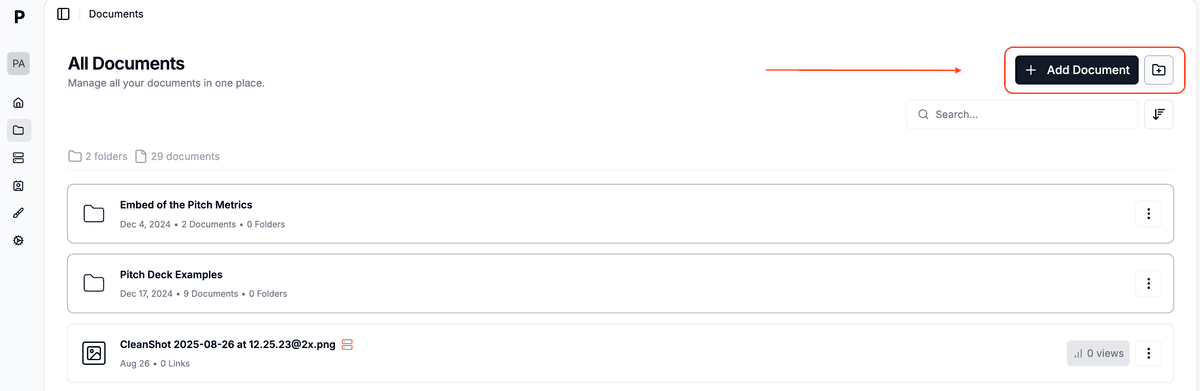
- Sie können dann:
- Einzelne Dateien durch Klicken oder Ziehen hochladen
- Ordner erstellen, um Ihre Dokumente zu organisieren
- Mehrere Dateien gleichzeitig hochladen
- Die Ordnerstruktur beim Ziehen von Ordnern beibehalten
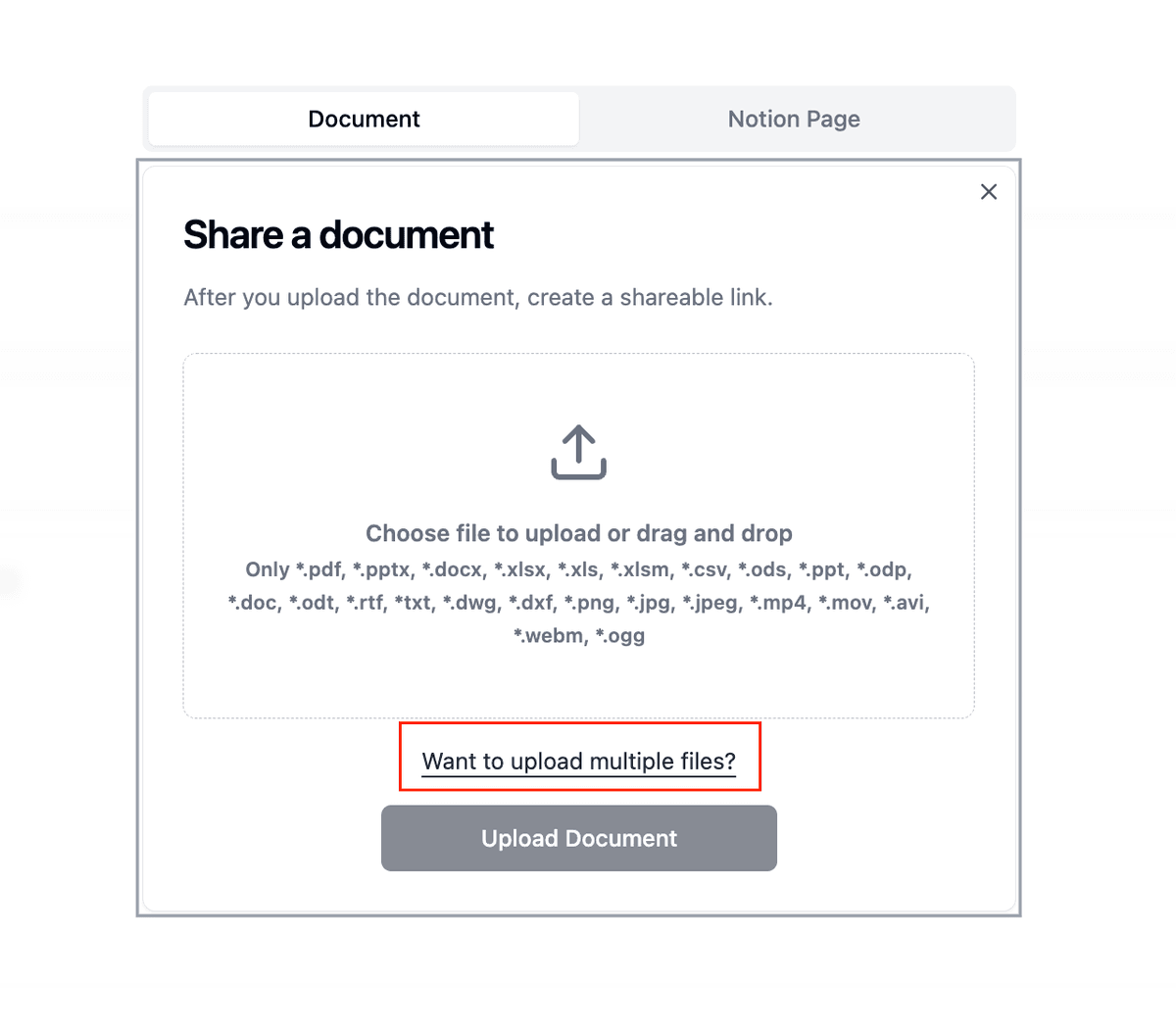
Schritt 4: Richten Sie Ihre Datenräume ein
- Erstellen Sie einen neuen Datenraum:
- Klicken Sie auf "Neuer Datenraum"
- Benennen Sie Ihren Datenraum
- Fügen Sie eine Beschreibung hinzu (optional)
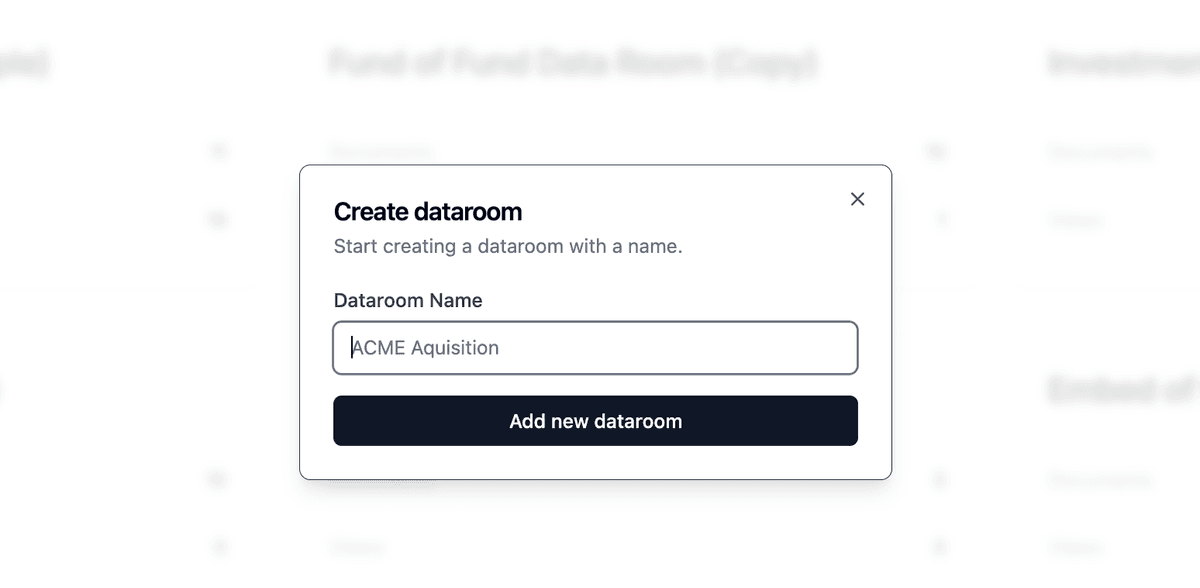
- Organisieren Sie Ihre Dokumente:
- Erstellen Sie Ordner, die Ihrer SharePoint-Struktur entsprechen
- Laden Sie Dokumente in bestimmte Ordner hoch
- Legen Sie Anzeigeberechtigungen fest
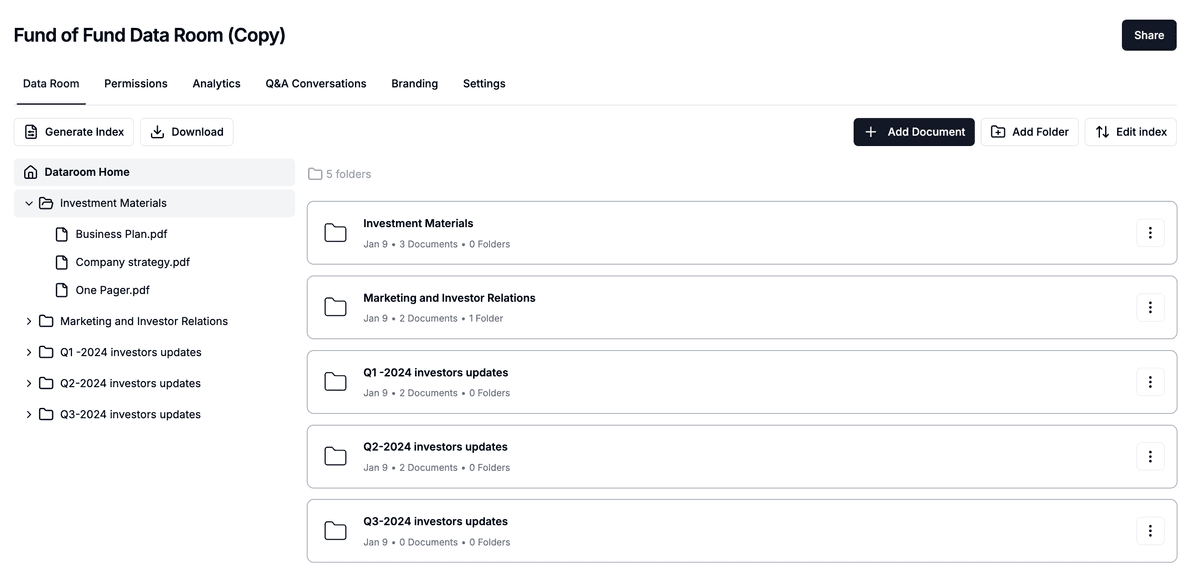
SharePoint vs Papermark Vergleich
| Funktion | SharePoint | Papermark |
|---|---|---|
| Dateigrößenbeschränkungen | 250GB pro Datei | Bis zu unbegrenzt (planabhängig) |
| Massendownloads | Durch Browser begrenzt, komplex für große Mengen | Einfaches Drag-and-Drop für Massenupload |
| Dokumentenfreigabe | Komplexes Berechtigungssystem | Intuitive Link-Freigabe mit detaillierten Kontrollen |
| Analytik | Grundlegende Nutzungsstatistiken | Detaillierte Engagement-Analysen pro Seite |
| Einrichtungszeit | Komplexe IT-Einrichtung erforderlich | Sofortige Einrichtung, keine IT erforderlich |
| Moderne Benutzeroberfläche | Traditionelle Unternehmens-UI | Modernes, intuitives Design |
| Browser-Unterstützung | Eingeschränkte Funktionen in einigen Browsern | Volle Funktionalität in allen modernen Browsern |
Anwendungsfälle für die Migration
- Dokumentenaustausch: Dateien extern teilen ohne komplexe Berechtigungen
- Vertriebsteams: Engagement bei Verkaufsmaterialien verfolgen
- Marketingteams: Marketing-Inhalte verteilen und überwachen
- Kundenportale: Gebrandete Dokumentenaustausch-Erlebnisse erstellen
- Projektzusammenarbeit: Projektdokumentationen teilen und verfolgen
FAQ
Fazit
Der Übergang von SharePoint zu Papermark bietet die Möglichkeit, Ihren Dokumentenaustausch-Workflow zu modernisieren und gleichzeitig professionelle Sicherheit und Kontrolle zu gewährleisten. Mit der intuitiven Benutzeroberfläche und den leistungsstarken Funktionen von Papermark können Sie Ihre Dokumente effizienter verwalten, ohne die Komplexität von SharePoint.